Op het gebied van digitale media is de mogelijkheid om videoformaten te converteren essentieel voor verschillende doeleinden, variërend van compatibiliteit met verschillende apparaten tot het optimaliseren van bestandsgroottes voor webstreaming. Als u merkt dat u behoefte heeft aan bekering VOB tot FLV formaat bent u bij ons aan het juiste adres.
Dit artikel is bedoeld om u een uitgebreide gids te bieden waarmee u uw video's moeiteloos en met optimale resultaten kunt transformeren. Of u nu een beginner bent of een technisch onderlegde gebruiker, we zullen u door het nodige leiden video-conversietools, stapsgewijze instructies en waardevolle tips om het conversieproces een fluitje van een cent te maken. Laten we erin duiken en de geheimen van naadloze videotransformatie ontrafelen!
Inhoud: Deel 1. VOB- en FLV-indelingen: een overzicht en vergelijkingDeel 2. VOB naar FLV converteren op Mac/WindowsDeel 3. Online en gratis tool om VOB naar FLV te converterenDeel 4. Conclusie
Deel 1. VOB- en FLV-indelingen: een overzicht en vergelijking
Als het gaat om digitale videoformaten, is het cruciaal om de kenmerken en verschillen daartussen te begrijpen. In dit gedeelte zullen we een vergelijking maken tussen VOB en FLV, waarbij we licht werpen op hun kenmerken en hun verschillen benadrukken.
VOB, vooral bekend als het formaat dat wordt gebruikt voor dvd-video-opslag, staat voor Video Object. Het bevat audio-, video-, ondertitelings- en menugegevens in een gemultiplext MPEG-2-formaat. VOB-bestanden zijn meestal te vinden in de map VIDEO_TS op een dvd en zijn dat ook breed compatibel met dvd-spelers en videobewerkingssoftware. Vanwege hun grote bestandsgroottes en beperkte compatibiliteit met verschillende platforms, wordt het echter noodzakelijk om VOB-bestanden naar een veelzijdiger formaat zoals FLV te converteren.
FLV daarentegen staat voor Flash Video en is een veelgebruikt formaat voor online videostreaming. FLV-bestanden zijn ontwikkeld door Adobe en maken gebruik van de Adobe Flash Player of andere FLV-compatibele spelers om video-inhoud van hoge kwaliteit via internet te leveren. FLV-bestanden bieden uitstekende compressiemogelijkheden, waardoor ze geschikt zijn voor webweergave met behoud van een goede videokwaliteit.
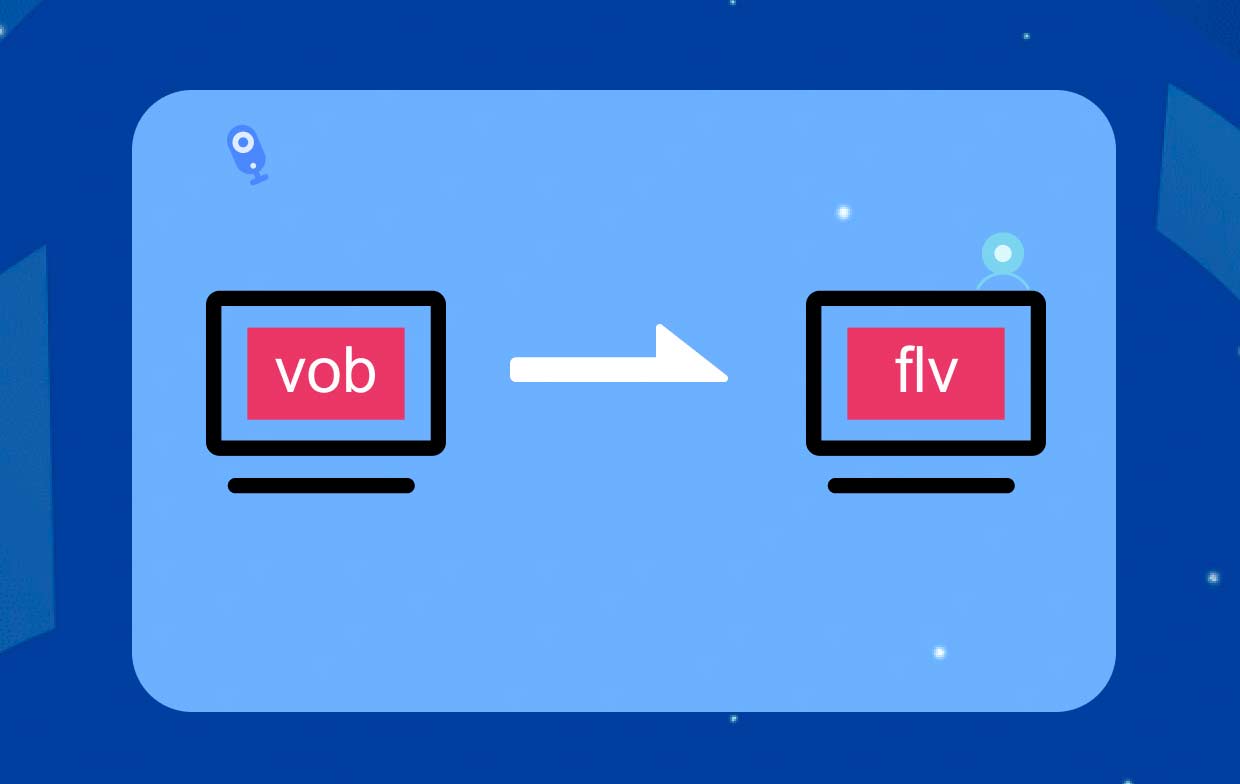
Samenvattend worden VOB-bestanden voornamelijk geassocieerd met dvd-video-opslag en worden ze breed ondersteund door dvd-spelers en videobewerkingssoftware. FLV-bestanden daarentegen zijn ontworpen voor online streaming en bieden superieure compressie en interactieve functies. In het volgende gedeelte gaan we dieper in op het proces van het converteren van VOB-bestanden naar FLV-indeling, zodat u het potentieel van uw video's op verschillende platforms en apparaten kunt benutten.
Deel 2. VOB naar FLV converteren op Mac/Windows
Als het gaat om het converteren van VOB-bestanden naar FLV-formaat op zowel Mac- als Windows-computers, iMyMac-video-omzetter ontpopt zich als een betrouwbaar en gebruiksvriendelijk hulpmiddel. Deze veelzijdige software biedt een naadloze oplossing voor het transformeren van videoformaten, waardoor uitvoer van hoge kwaliteit en efficiënte conversie worden gegarandeerd. Laten we eens kijken hoe u iMyMac Video Converter kunt gebruiken om VOB-bestanden moeiteloos naar FLV te converteren.
- Download en installeer iMyMac Video Converter: Begin met het downloaden en installeren van iMyMac Video Converter vanaf de officiële website op uw Mac of Windows-computer. Volg de installatie-instructies en start de software zodra het installatieproces is voltooid.
- Voeg VOB-bestanden toe aan de software: Klik op de "Bestanden toevoegen" in de iMyMac Video Converter-interface om de VOB-bestanden die u wilt converteren te importeren. U kunt de VOB-bestanden ook rechtstreeks naar de software slepen en neerzetten.
- Selecteer FLV als uitvoerformaat: Kies"FLV" als gewenst uitvoerformaat. iMyMac Video Converter biedt een breed scala aan indelingsopties en FLV is expliciet op maat gemaakt voor online streaming en compatibiliteit.
- Uitvoerinstellingen aanpassen (optioneel): Met iMyMac Video Converter kunt u verschillende uitvoerinstellingen aanpassen, zoals videoresolutie, bitrate en framesnelheid. U krijgt toegang tot deze opties door te klikken op de "Instellingen" pictogram naast het gekozen uitvoerformaat.
- Kies Output Folder: Selecteer de bestemmingsmap waarin u de geconverteerde FLV-bestanden wilt opslaan. Dit doe je door te klikken op de "Blader" knop en navigeer naar uw gewenste directory.
- Start het conversieproces: Klik op de "Exporteren" om het conversieproces van VOB naar FLV te starten. iMyMac Video Converter verwerkt de bestanden efficiënt en zorgt voor een soepele en snelle conversie.
- Zoek en open de geconverteerde FLV-bestanden: Zodra de conversie is voltooid, kunt u de geconverteerde FLV-bestanden vinden in de uitvoermap die u eerder hebt opgegeven. Deze bestanden zijn nu klaar om te worden gedeeld, gestreamd of gebruikt volgens uw vereisten.

Door deze eenvoudige stappen te volgen, kunt u gebruikmaken van de kracht van iMyMac Video Converter om VOB-bestanden naadloos naar FLV-indeling te converteren, waardoor de veelzijdigheid en compatibiliteit van uw video-inhoud wordt vergroot. De intuïtieve interface en robuuste functies van iMyMac Video Converter maken het een ideale keuze voor probleemloze videoconversies op zowel Mac- als Windows-computers.
Deel 3. Online en gratis tool om VOB naar FLV te converteren
Hulpmiddel 01. Zamzar.com
Zamzar.com is een populaire online bestandsconversieservice waarmee gebruikers verschillende bestandsindelingen kunnen converteren, waaronder VOB-bestanden naar FLV, zonder dat er software hoeft te worden geïnstalleerd. Het biedt een handig en toegankelijk platform voor het snel en gemakkelijk transformeren van bestanden. Zo kun je Zamzar.com gebruiken om VOB-bestanden naar FLV te converteren:
- Bezoek Zamzar.com: Open uw webbrowser en navigeer naar Zamzar.com.
- Upload het VOB-bestand: Klik op de "Bestanden toevoegen"Of"Kies documenten”-knop om het VOB-bestand te uploaden dat u wilt converteren. U kunt het bestand vanaf uw computer selecteren of het rechtstreeks naar de website slepen en neerzetten.
- Selecteer FLV als uitvoerformaat: Kies in het gedeelte "Converteren naar" "FLV" als het gewenste formaat voor de conversie. Zamzar.com ondersteunt een breed scala aan formaten, waaronder FLV, om aan verschillende behoeften te voldoen.
- Vul je e-mailadres in: Geef uw e-mailadres op in het daarvoor bestemde veld. Zamzar.com stuurt je een e-mail zodra de conversie is voltooid, zodat je het geconverteerde FLV-bestand kunt downloaden.
- Start de conversie: Klik op de "Converteren”-knop om het conversieproces van VOB naar FLV te starten. Zamzar.com begint het bestand te verwerken en de noodzakelijke conversie uit te voeren.
- Download het geconverteerde FLV-bestand: U ontvangt een e-mail met een downloadlink zodra de conversie is voltooid. Klik op de link in de e-mail om het geconverteerde FLV-bestand te openen en naar uw computer te downloaden.
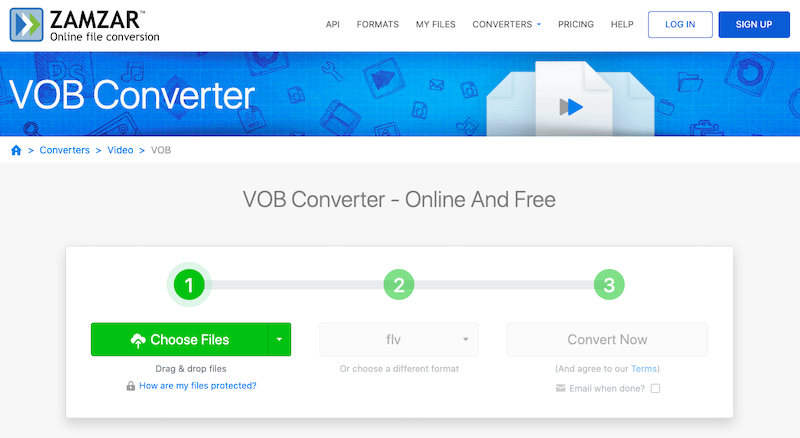
Zamzar.com vereenvoudigt het converteren van VOB-bestanden naar FLV-formaat door een handige online oplossing aan te bieden. Het elimineert de noodzaak voor software-installatie en biedt een gebruiksvriendelijke interface voor snelle en efficiënte bestandsconversies. Of je nu een incidentele gebruiker bent of af en toe transformaties van bestandsindelingen nodig hebt, Zamzar.com dient als een betrouwbaar hulpmiddel voor je conversiebehoeften.
Gereedschap 02. Convertio.co
Een andere bekende online bestandsconversieservice is Convertio.co, waarmee gebruikers verschillende bestandstypen kunnen converteren, waaronder VOB naar FLV. Het biedt een eenvoudig en gebruiksvriendelijk platform voor het snel en eenvoudig converteren van bestanden.
Online conversie van VOB-bestanden naar FLV-formaat is eenvoudig en handig met Convertio.co. Het maakt een einde aan de noodzaak om software te installeren en biedt een gebruiksvriendelijke interface voor soepele bestandsconversies. Convertio.co is een betrouwbare keuze voor het realiseren van uw gewenste bestandsformaattransformatie, of u nu VOB-bestanden moet converteren voor internetstreaming of ander gebruik.
De tools bieden optionele geavanceerde functies voor bepaalde bestandsindelingen. U kunt er bijvoorbeeld voor kiezen om in te schakelen OCR (optische tekenherkenning) voor het converteren van gescande documenten naar bewerkbare formaten zoals Word of Excel. Deze extra functies vergroten de flexibiliteit en functionaliteit van het conversieproces.
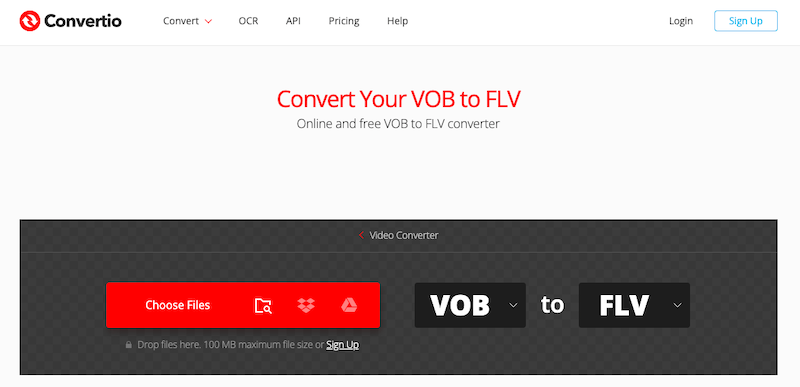
Hulpmiddel 03. CloudConvert.com
CloudConvert.com is een andere populaire online bestandsconversieservice waarmee gebruikers een breed scala aan bestandsindelingen kunnen converteren, waaronder VOB naar FLV. Het biedt een robuust platform met geavanceerde functies en integraties, waardoor het een veelzijdige keuze is voor bestandsconversie.
CloudConvert.com biedt extra functies zoals API-toegang voor ontwikkelaars, integraties met verschillende cloudopslagservices en de mogelijkheid om geconverteerde bestanden rechtstreeks op te slaan in uw cloudopslagaccounts. Het biedt ook opties voor het instellen van automatische workflows, zodat u uw conversietaken kunt stroomlijnen en automatiseren.
Met zijn gebruiksvriendelijke interface, uitgebreide formaatondersteuning en geavanceerde functies, dient CloudConvert.com als een betrouwbare online oplossing voor bestandsconversie voor het converteren van VOB-bestanden naar FLV en het efficiënt voldoen aan verschillende conversiebehoeften.
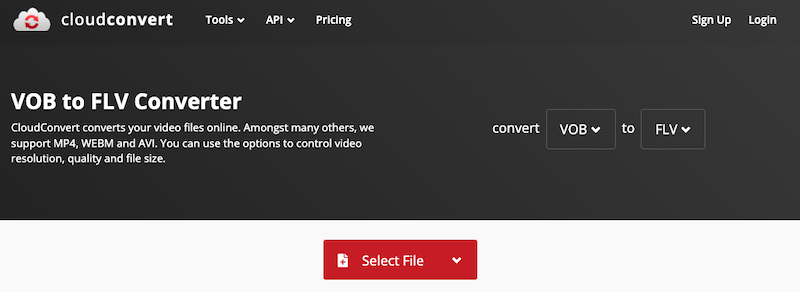
Deel 4. Conclusie
Concluderend, als het gaat om het converteren van VOB naar FLV-formaat, bieden zowel online services zoals Zamzar.com en Convertio.co als offline tools zoals iMyMac Video Converter haalbare oplossingen. Voor degenen die op zoek zijn naar een offline tool die flexibiliteit, efficiëntie en betrouwbare prestaties biedt, onderscheidt iMyMac Video Converter zich als de beste optie.
Met zijn gebruiksvriendelijke interface, uitgebreide formaatondersteuning en aanpasbare uitvoerinstellingen stelt iMyMac Video Converter gebruikers in staat om VOB direct naar FLV te converteren met resultaten van hoge kwaliteit. Of u nu een Mac- of Windows-gebruiker bent, iMyMac Video Converter is een betrouwbare en krachtige tool waarmee u naadloos kunt werken conversie van VOB naar elk formaat zoals ASF, behalve FLV.



